Если вам не нравится стандартный указатель мыши в имеющейся windows 10, то его можно поменять, только вначале нужно скачать понравившийся набор курсоров.
В сети их сотни, самых разнообразных конфигураций и практически все бесплатны.
Есть также курсоры мыши изменяющее указатели автоматически, типа как установка программ, но большинство требует ручного вмешательства.
Я не люблю навороченные (анимированные). Они через несколько дней начинают раздражать.
Мне больше всего нравятся классические, как на рисунке ниже. Кому понравятся можете скачать по ссылке в конце этой записи и потом поменять.
Как установить новые курсоры мыши на windows 10
Изменение курсора мыши на windows 10 ничего сложного не представляет. Вначале ищем в сети или скачиваем прямо здесь (внизу).
Далее нажимаем на диск «С» и открываем папку «windows». В ней ищем еще одну: «Cursors» и помещаем в нее папку со скачанными курсорами, после чего можете все закрыть – больше оно не понадобится
Теперь на любом свободном месте рабочего стола делаем клик правой мышкой и нажимаем на слово: «персонализация».
Вам откроется большое окно. В нем перейдите на вкладку «темы» и кликните по строке: «Параметры указателя мыши».
Теперь откроется маленькое окно, именно в нем можно поменять указатель мыши.
Для этого выделите какой хотите изменить. Потом нажмите: «обзор» и выберите на какой хотите поменять.
Далее «открыть» => «применить» => «ОК» (см. рис. выше). Все вы поменяли курсор указателя. Точно также можете сменить и другие. Успехов.
URL Разработчика:
Ееизвестно
Операционка:
XP, Windows 7, 8, 10
Интерфейс:
русский
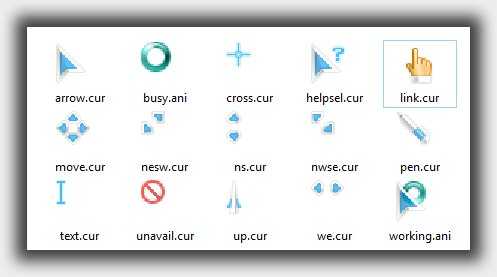
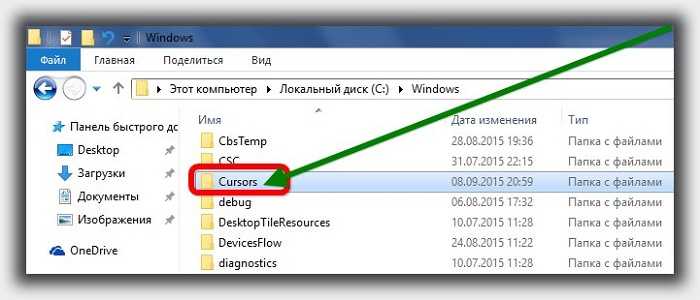
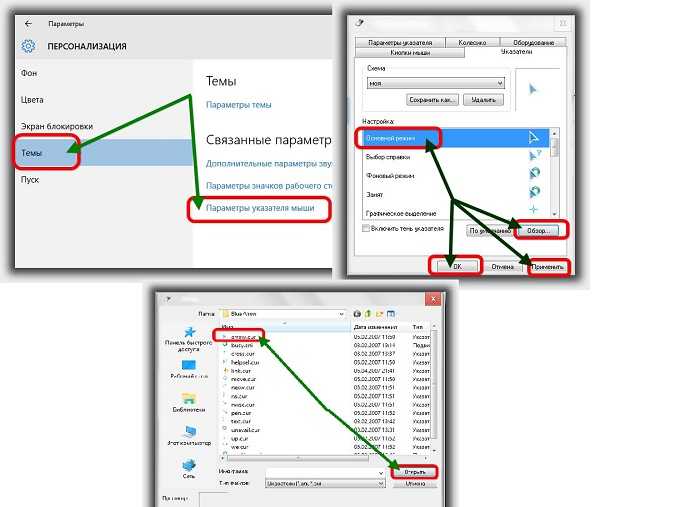
Сколько я пересмотрел советов,это самый шикарный,спасибо.
Спасибо очень понравился ваш Arrow…))
Спс.Все четко,кратко,понятно.
спасибо
шикарный курсор ! спасибо !
спосибо вам большое наконецто понял